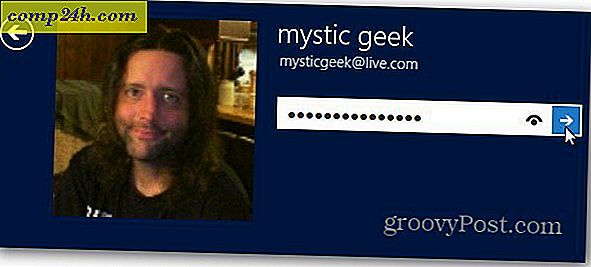Dokumentumok vagy fényképek beolvasása a Windows 10 rendszerben
A Windows 10 dokumentumban vagy fényképen többféleképpen lehet szkennelni. Megkérdezheted, hogy ki kell átvizsgálnia a digitális évtizedben lévő anyagokat? Sajnálatos módon sok olyan körülmény van, amelyek a papír még mindig az előnyben részesített vagy alapértelmezett formátum. A banki és kormányzati dokumentumok adók, például még mindig megjelennek a ház papíron - ick .. Általában érkezik a házamhoz
Ebben a cikkben néhány olyan módszert vizsgálok meg, amellyel egy dokumentumot szkennelhetsz egy fizikai szkenner vagy egy ingyenes Office Lens alkalmazás használatával a Windows 10 operációs rendszerhez. Végül is, ki akarja leplezni egy nem kereshető papírdokumentum hegyét?
Windows 10 - Dokumentumok, névjegykártyák vagy fotók szkennelése lapolvasóval
Még 2017-ben is nehéz megszabadulni egy dedikált dokumentum vagy síkágyas lapolvasó minőségétől. Az Amazon-on az árak a jellemzőktől, a sebességtől stb. Függően 50 és 400 dollár között mozognak. Ha tanácsot szeretne, tartsa be a nagy márkákat, mint a Canon, az Epson vagy a Brother. Keresse meg a legmagasabb számú véleményt, amellyel egy nagy Amazon minősítéssel (4+ csillag) kombinálható, és csak finom lesz. Tehát, miután beállítódott a nyomtatóval és konfigurálta a Windows 10 rendszert, itt az ideje elkezdeni a szkennelést!
A Windows 10 beépített szkennelési segédprogrammal rendelkezik, amely a nyomtató helyi menüjéből érhető el.
Kattintson a Start gombra, írja be : eszközök és nyomtató, majd nyomja meg az Enter billentyűt. Kattintson jobb gombbal a lapolvasójára vagy a nyomtatójára, majd kattintson a Letapogatás indítása gombra.

A felhasználóknak számos lehetőségük van a képernyőn, amely lehetővé teszi a dokumentum előnézetét, színformátumot (színes vagy fekete-fehér), fényerősséget állíthat be, beállíthatja a megfelelő felbontást, és akár kiválaszthatja azt a formátumot, amelybe menteni szeretné: JPEG, PDF vagy PNG . Ha elégedett az eredményekkel a dokumentum előnézete után, folytassa a beolvasáshoz.
Végezze el a beállításokat, kattintson az Előnézet gombra annak biztosítására, hogy minden jól nézzen ki, majd kattintson a Beolvasás gombra.

Miután megadta a beolvasott dokumentum nevét, adjon hozzá néhány címkét, hogy megkönnyítse a későbbi keresést. Kattintson az Importálás gombra.

A beolvasott dokumentum általában megtalálható a Szkennelt fájlok mappában található Képekben.

A Windows 10 minden egyes verziójával a Microsoft lassan visszavonja a klasszikus asztal egyes részeit, és a beépített lapolvasó segédprogram a következő áldozatává válhat. A Microsoft kiadott egy modern univerzális alkalmazást, amelyet letölthet a Windows Áruházból, a Windows Scan szolgáltatással.
Attól függően, hogy mikor olvassa ezt a cikket, a Windows Szkennelő alkalmazás lehet a legjobb kiindulópont a papírdokumentumok vagy fényképek szkenneléséhez. Ha frissített a Windows 10-ből 8-ból, előfordulhat, hogy telepítve van. Ez azt jelenti, hogy el kellett fújnom az alkalmazást a Windows 10-es dobozból, és telepítenie kellett a Windows Áruházból. A Windows 8-10 frissítése során valami sérült volna.

A felület meglehetősen hasonlít a régi szkennelési segédprogramhoz. Megtekintheti a dokumentumot, kivághatja a dokumentum végleges letapogatása előtt, állítsa be a felbontást, válassza ki a megfelelő fájlformátumokat, és válassza ki a mentési helyet.

Ha készen van, kattintson a Beolvasás gombra, majd tekintse át a beolvasott dokumentumot.

Dokumentumok, névjegykártyák vagy fotók vagy táblák szkennelése mobiltelefon használatával
Bár nagyon népszerű, sokan csak nem vásárolnak szkennereket. Nem aggódik, a Microsoft szintén kiváló mobilalkalmazást készít Office Lens néven. Az iPhone / iPad változatról részletesen írtunk, de jól működik az Androidon is.
Letöltés linkek:
- Irodai objektív Apple iOS rendszerhez (iPhone / iPad)
- Office Lens for Android
- Office Lens for Windows
Az Office Lens gyorsan és egyszerűen fotókat, táblákat, névjegykártyákat és dokumentumokat keres. Teljes mértékben integrálva van más Microsoft alkalmazásokkal, mint a OneDrive, a Word és a OneNote.
Ez egyszerűen használható, csak indítsa el az Office Lens eszközt, érintse meg a lapolvasó fület, majd válassza ki a beolvasandó tartalom típusát. Az Office Lens optimalizálja beállításait, és létrehoz egy keretet a dokumentum körül, amikor felismerik.

Érintse meg a kamera gombot a fájl rögzítéséhez, előnézeti dokumentum megtekintéséhez, majd további beállítások elvégzéséhez, például kivágásához vagy a kívánt formátumba mentéséhez.

A dokumentum beolvasása után más feladatok is végezhetők, például címke hozzáadásával, kivágásával, törlésével vagy mentésével a OneNote, OneDrive, Word vagy PowerPoint alkalmazásokhoz.

Tehát ez egy pillantás a Windows 10-ben lévő dokumentumok és fotók szkennelésére, mind a régi, mind az újak számára. Be kell vallanom, hogy egy lapos lapolvasó használata továbbra is a legjobb választás a dokumentumok beolvasásához; ha a legjobb minõséget szeretné. Ez azt jelenti, hogy nehéz megverni a mobil kényelmét és sebességét az Onedrive-nál. Persze, a minőség talán nem olyan jó, de a legtöbb esetben valószínűleg elég jó.
Mi van veled? Van kedvenc folyamata, alkalmazásod, szkennered, amit használsz és szeretsz? Mesélj nekünk a megjegyzésekben!

![A TextPlus használatával szabad szöveges üzeneteket küldhet iPhone használatával - iPod Touch [How-To]](http://comp24h.com/img/reviews/315/use-textplus-send-free-text-messages-using-an-iphone-ipod-touch.png)